- Имате проблеми с изтриването на файлове и папки в Windows, дори с администраторски права?
- Не търсете повече, ние имаме правилните корекции, за да разрешите не може да изтрие папка грешка за добро.
- За по-задълбочена информация вижте това пълно Ръководство за изтриване на папка.
- Не пропускайте нашите Център за отстраняване на неизправности на Windows 10 ако искате да запазите компютъра си винаги без грешки.

- Изтеглете инструмента за възстановяване на компютъра Restoro който идва с патентованите технологии (патентът е наличен тук).
- Щракнете Започни сканиране за да намерите проблеми с Windows, които биха могли да причинят проблеми с компютъра.
- Щракнете Поправи всичко за отстраняване на проблеми, засягащи сигурността и производителността на вашия компютър
- Restoro е изтеглен от 0 читатели този месец.
Познаваме някои Windows 10 потребителите имат проблеми с изтриването на папка или конкретна файл в рамките на операционната система.
Ако и това е вашият случай, имате късмет. Урокът по-долу ще ви покаже как точно да поправите Папката не може да бъде изтрита поради проблем с отказан достъп.
На първо място, ако не можете да изтриете конкретна папка в Windows 10, това може да се дължи на нямате достатъчно административни привилегии на текущия ви потребител. Или може би файл или папка се използва от друго приложение случайно сте останали отворени.
Какво мога да направя, ако не мога да изтрия папка, отворена в друг файл или място?
- Влезте като администратор
- Стартирайте BitRaser
- Затворете активните приложения, като използвате папката
- Чисто зареждане на вашия компютър
- Допълнителни решения за отстраняване на неизправности
1. Влезте като администратор

Първо ще трябва да разберете дали имате достатъчно привилегии на вашето устройство с Windows 10, за да изтриете определена папка.
- Рестартирайте устройството си с Windows Windows 10.
- Влезте с вашия администраторски акаунт и парола.
- Отидете в директорията, където е папката, и се опитайте да я изтриете.
- Ако бъдете подканени от прозорец на UAC, ще трябва да щракнете с левия бутон върху Добре бутон.

Ако не можете да изтриете потребителски папки в Windows 10 с помощта на конвенционални методи, може да искате да опитате различен, по-професионален подход.
Използването на специален софтуер за изтриване на файлове като BitRaser идва с много предимства, едно от които е изтриването за постоянно на файлове, които са извън обхвата на възстановяването на данни.
BitRaser е софтуер за защита на поверителността, който ви позволява сигурно да премахнете вече ненужните чувствителни данни, включително всичко от следи от приложения, история на сърфиране, файлове и папки от всяко устройство, сървър и дял във всяка операция система.
Можете дори да планирате изтриване на файлове и да генерирате изчерпателни отчети за изтриване с идеално мащабируеми и рентабилни резултати.
Стартирайте сканиране на системата, за да откриете потенциални грешки

Изтеглете Restoro
Инструмент за ремонт на компютър

Щракнете Започни сканиране за намиране на проблеми с Windows.

Щракнете Поправи всичко за отстраняване на проблеми с патентованите технологии.
Стартирайте сканиране на компютър с инструмент за възстановяване на възстановяване, за да намерите грешки, причиняващи проблеми със сигурността и забавяния. След като сканирането приключи, процесът на поправяне ще замени повредените файлове с нови файлове и компоненти на Windows.
Нека да го разгледаме бързо Основни функции:
- Постоянно и сигурно изтриване на единични или множество файлове, папки, дялове, следи от приложения, sys файлове и история на сърфиране
- Изчистете неизползваното пространство и данни от картографираните устройства
- Планирайте задачите за изтриване на редовни интервали
- Изтрийте файловете с данни с едно щракване с десния бутон
- Защита с парола за предотвратяване на неоторизирано изтриване
- Съответствие с изискванията за данни на ниво PCI DSS
- Вземете цифрово подписани сертификати с доказателство за изтриване за целите на одита
- Генерирайте изчерпателни доклади с процес на изтриване и резултати

BitRaser
Изтрийте поверителните файлове и по-сигурно и постоянно с този отличен софтуер за защита на поверителността!
Посети сайта
3. Затворете активните приложения, като използвате папката
Уверете се, че нямате приложение, което използва папката, която се опитвате да изтриете.
Пример: Ако в папката имате филм или музика, която се опитвате да изтриете и файловете се използват от медиен плейър, тогава няма да можете да изтриете тази конкретна папка, докато не затворите всички приложения, които използват тези файлове.
Забележка: Ако сте затворили приложенията и все още имате същото съобщение за грешка докато се опитвате да изтриете конкретната папка, трябва да рестартирате устройството си с Windows 10 и да опитате отново.
Временните файлове на Windows 10 няма да се изтрият? Ето бърз начин да се отървете от тези упорити временни файлове!
4. Чисто зареждане на вашия компютър
Опитайте да влезете в функцията за безопасен режим в Windows 10 и опитайте да изтриете папката от там.
Може да имате приложение, което присъства в функцията за стартиране на Windows и с помощта на функцията за безопасен режим вашата система ще стартира само с програмите, необходими за стартиране на Windows 10.

5. Допълнителни решения за отстраняване на неизправности
Ако проблемът продължава, ето някои допълнителни решения, които могат да ви помогнат да го отстраните:
- Проверете антивирусната си програма: Понякога вашият антивирусен софтуер може да ви попречи да изтриете определени файлове или папки. Можете да опитате временно да го деактивирате, да изтриете съответните файлове / папки и след това да активирате отново антивируса си.
-
Изтрийте файла / папката с командния ред: Стартирайте командния ред като администратор и въведете дел до местоположението на папката / файла, който искате да изтриете, и натиснете Въведете. Например: дел
c: usersMarkDesktoptext.txt - Използвайте инструмента за отстраняване на неизправности на Microsoft
Ето го, наистина не е нужно да сте компютърен специалист, за да изпълните горните стъпки и да изтриете вашите файлове и папки в Windows 10 само за няколко секунди.
Чувствайте се свободни да оставите вашите въпроси или предложения относно тази публикация в раздела за коментари по-долу.
 Все още имате проблеми?Поправете ги с този инструмент:
Все още имате проблеми?Поправете ги с този инструмент:
- Изтеглете този инструмент за ремонт на компютър оценени отлично на TrustPilot.com (изтеглянето започва на тази страница).
- Щракнете Започни сканиране за да намерите проблеми с Windows, които биха могли да причинят проблеми с компютъра.
- Щракнете Поправи всичко за отстраняване на проблеми с патентованите технологии (Ексклузивна отстъпка за нашите читатели).
Restoro е изтеглен от 0 читатели този месец.
![5+ най-добър софтуер за изтриване на файлове за Windows 10 [Ръководство за 2021]](/f/53c0952b973eebaebcba378ebad384c8.jpg?width=300&height=460)
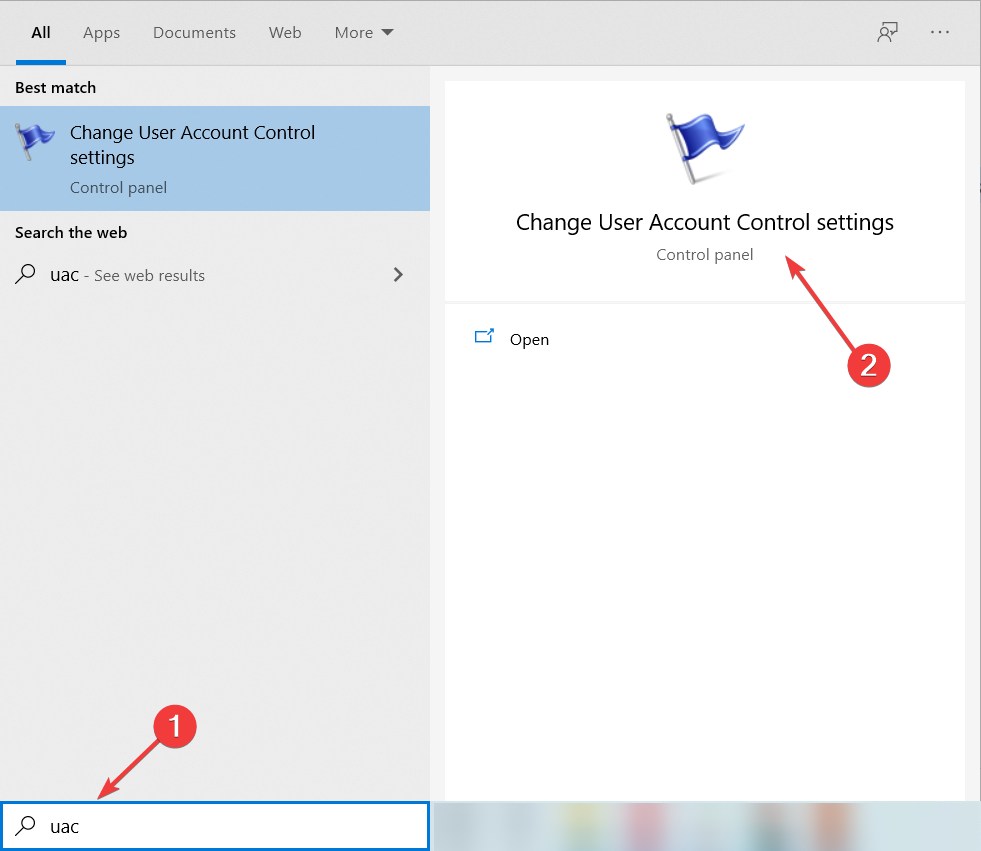
![Не може да се изтрие папка, достъпът е отказан в Windows 10 [Fix]](/f/54c2042d3dce7ae98f6c2771de38b0c7.jpg?width=300&height=460)